windows电脑锁屏时间怎么设置 如何设置windows锁屏时间
更新时间:2024-02-18 09:15:40作者:runxin
我们在操作windows系统的过程中,经常也会遇到离开一段时间后电脑出现自动锁屏的情况,虽然windows电脑自动锁屏功能能够有效保护用户个人隐私安全,但是难免也会对用户的操作造成影响,那么windows电脑锁屏时间怎么设置呢?以下就是小编教大家如何设置windows锁屏时间详细内容。
具体方法如下:
1.首先打开开始菜单,点击“控制面板”;
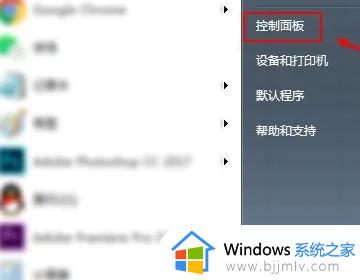
2.然后在控制面板页面,查看方式点击“小图标”;
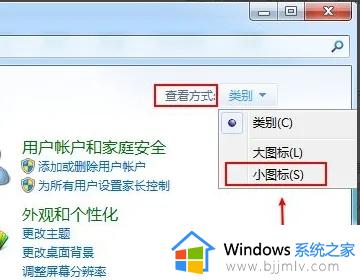
3.接着在小图标页面,点击“电源选项”;
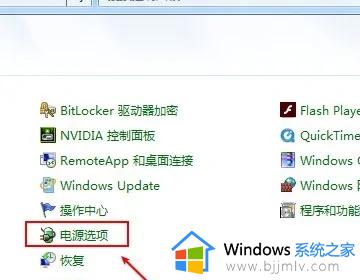
4.这时在电源选项页面,点击“更改计划设置”;
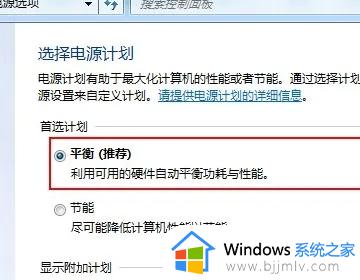
5.然后关闭显示器,选择时间,同时设置睡眠状态的时间;
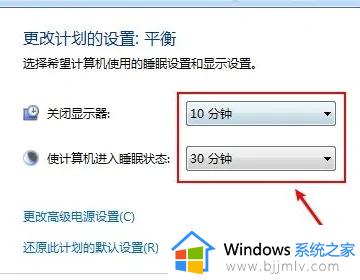
6.最后点击“保存修改”就可以设置电脑的待机时间了。
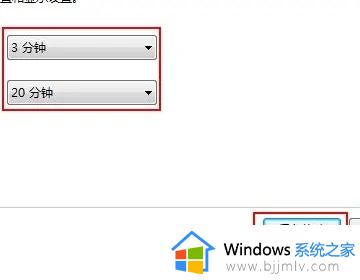
上述就是小编告诉大家的如何设置windows锁屏时间详细内容了,如果你也有相同需要的话,可以按照上面的方法来操作就可以了,希望本文能够对大家有所帮助。
windows电脑锁屏时间怎么设置 如何设置windows锁屏时间相关教程
- windows屏幕锁定时间怎么设置 windows电脑设置屏幕锁定时间方法
- windows如何设置锁屏时间 windows锁屏时间设置教程
- windows锁屏时间设置在哪里 windows如何设置锁屏时间
- windows屏幕锁定时间怎么设置 windows设置屏幕锁屏时间方法
- windows锁屏不显示时间怎么办 windows如何设置锁屏显示时间
- windows锁定时间设置方法 windows怎样设置锁屏时间
- 电脑锁屏时间怎么设置 电脑如何设置锁屏时间
- windows设置休眠时间的方法 电脑怎么设置休眠锁屏时间
- windows息屏时间设置方法 windows如何设置电脑息屏时间
- windows设置屏幕锁定时间怎么操作 windows设置自动锁屏时间的方法
- 惠普新电脑只有c盘没有d盘怎么办 惠普电脑只有一个C盘,如何分D盘
- 惠普电脑无法启动windows怎么办?惠普电脑无法启动系统如何 处理
- host在哪个文件夹里面 电脑hosts文件夹位置介绍
- word目录怎么生成 word目录自动生成步骤
- 惠普键盘win键怎么解锁 惠普键盘win键锁了按什么解锁
- 火绒驱动版本不匹配重启没用怎么办 火绒驱动版本不匹配重启依旧不匹配如何处理
电脑教程推荐
win10系统推荐